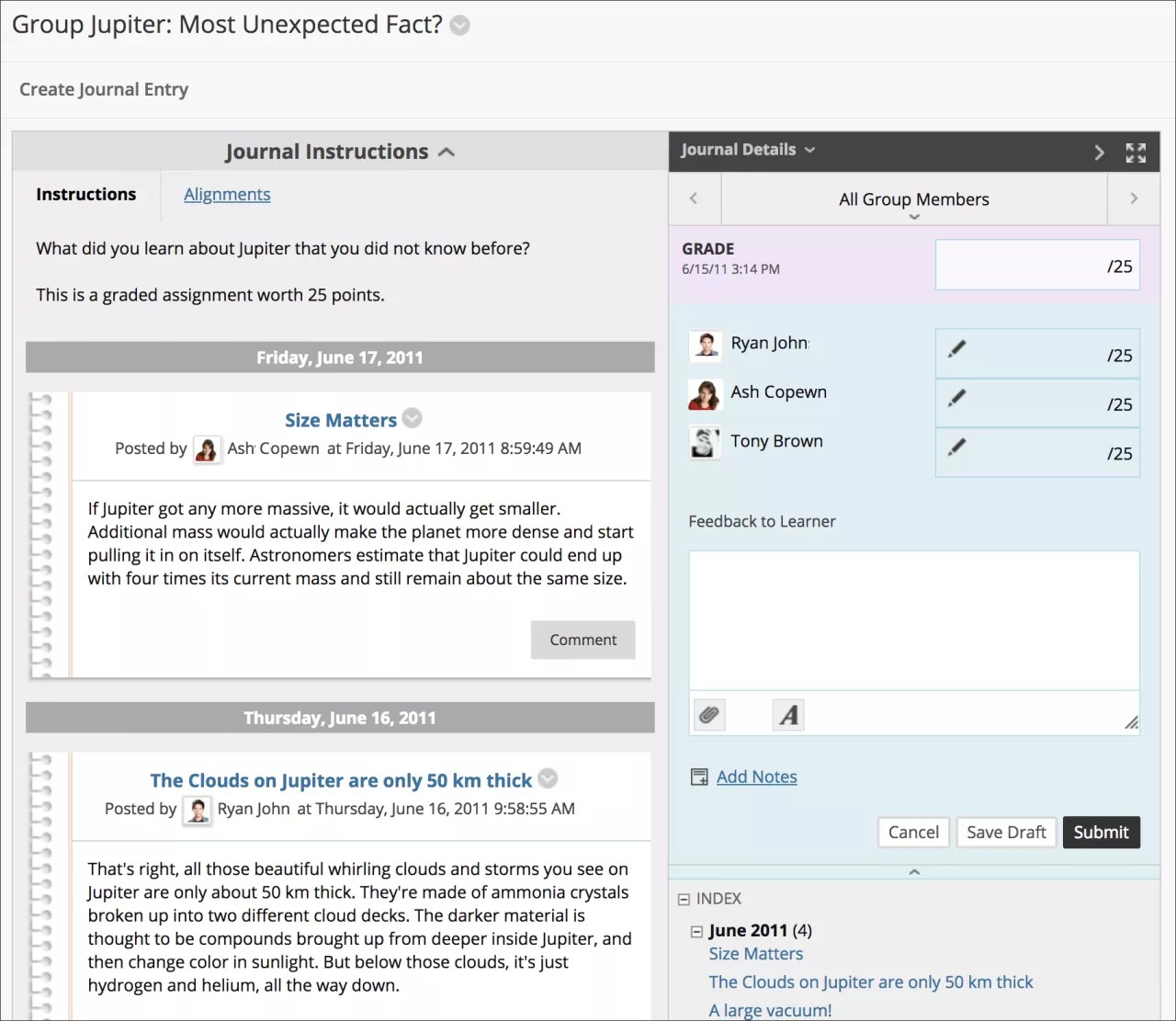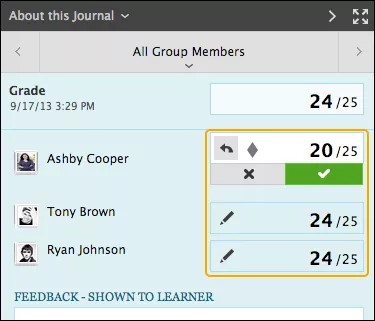Вы можете оценить участие в журналах отдельных пользователей или групп.
Процесс оценивания журнала
При включении оценивания журнала в Центре оценок автоматически создается столбец. Когда учащийся оставляет запись, в Центре оценивания, в разделе журнала и на странице Требует оценки появляются значки.
- Значок Требует оценки отображается, когда количество действий учащегося превышает порог, указанный вами в настройках журнала. К примеру, если вы выбрали условием оповещения отправку работы четырьмя учащимися, этот значок отобразится после того, как хотя бы четверо учащихся оставят свои записи в журнале.
- Значок Выполняется отображается в том случае, если:
- если учащийся не достиг установленного вами минимального количества записей;
- вы не установили флажок Показать участников со статусом «Требует оценки».
Записи блога можно оценивать в Центре оценок на странице Ожидает оценки или в разделе Панель управления > Средства курса > Журналы в пределах курса.
Вы можете запретить или разрешить пользователям просматривать свои оценки и отзывы на странице Мои оценки, изменив сведения столбца в Центре оценок.
После того как вы оценили запись в журнале учащегося, оценка сразу отобразится в Центре оценок. При изменении назначенной оценки на странице раздела журнала Центр оценок обновляется.
Удаление оценок раздела журнала
Оценку за раздел журнала нельзя отменить. Потребуется удалить оцененный раздел журнала со страницы списка Журналы и из Центра оценок, а затем создать новый неоцененный раздел.
Кроме того, чтобы сохранить записи, не включайте в вычисления столбец Центра оценок журнала. По сути, оценка за журнал будет сохраняться в Центре оценок, но любые выставленные оценки и результаты не учитываются при других расчетах.
Оценивание отдельных записей журнала
Вы можете начать оценивание журналов в Центре оценок, на странице Требует оценки и в разделе Средства курса на панели управления.
- На странице раздела журнала найдите список со своим именем, чтобы просмотреть всех участников курса. Выберите имя пользователя, рядом с которым отображается число. Одна или несколько записей журнала пользователя откроются в рамке содержимого.
- Введите общий балл в поле Оценка . Если вы подключили критерии оценивания для этого журнала, разверните область и заполните критерии.
- Чтобы изменить выставленную оценку, перейдите в поле Оценка и внесите изменения.
- Можно добавить комментарий для учащегося, введя его в поле Отзыв учащемуся. Нажмите значок редактора в виде буквы «A», чтобы открыть всплывающее окно редактора. Вы можете встраивать аудио- и видеозаписи своих отзывов во время оценивания.
- Выберите Добавить примечания, чтобы оставить свои комментарии, видимые лишь вам и другим оценщикам.
- Чтобы добавить оценку, отзыв и заметки об оценке в Центр оценок, нажмите кнопку Сохранить.
Оценка журнала группы
На странице раздела журнала вы можете прочитать все записи журнала группы и выставить одну оценку для всех ее участников. Если вы еще не выставили оценку какому-либо участнику группы, в Центре оценок, на странице раздела журнала в списке Все участники группы отобразится значок Требует оценки, а журнал группы появится в списке на странице Требует оценки.
На странице журнала группы отображается боковая панель оценки со списком всех участников группы.
Оценка, выставленная за журнал группы, автоматически назначается всем участникам группы. Всем участникам группы выставляется одинаковая оценка независимо от их вклада, но ее можно изменить. Учащиеся могут просмотреть свои оценки за журнал группы на странице Мои оценки и в журнале группы, выбрав свое имя в меню Все участники группы.
Назначение членам группы разных оценок
Вы можете выставить отдельному члену группы оценку, отличную от групповой. Если изменить оценку участника группы и назначить новую групповую оценку, то новая групповая оценка не повлияет на оценку отдельного участника. Учащиеся видят лишь собственные оценки, оценки остальных участников группы им недоступны.
На боковой панели оценки выберите значок карандаша, чтобы изменить оценку группы для участника. Введите новую оценку и выберите значок галочки, чтобы сохранить ее. Эта оценка становится переопределяющей.
Оценка группы и измененная оценка отдельного участника отображаются в Центре оценок. Затененные ячейки в столбце журнала группы обозначают участников курса, не состоящих в группе.
Восстановление оценки участника группы
Вы можете вернуть участнику общую оценку группы вместо индивидуальной.
На боковой панели оценки выберите значок карандаша для участника с измененной оценкой. Щелкните стрелку, указывающую влево, чтобы вернуть ему исходную групповую оценку. Значок переопределения исчезнет, а в Центре оценок отобразятся внесенные изменения.